在Excel工作表中快速定位特殊单元格的方法
1、启动Excel 2013并打开需要处理的工作表。在“开始”选项卡的“编辑”组中单击“查找和选择”按钮,在打开的下拉菜单中选择“转到”命令,如图1所示。

图1 选择“转到”命令
2、在打开的“定位”对话框的“引用位置”文本框中输入需要选择的单元格地址,单击“确定”按钮,如图2所示。此时,工作表中将选择指定的单元格区域,如图3所示。
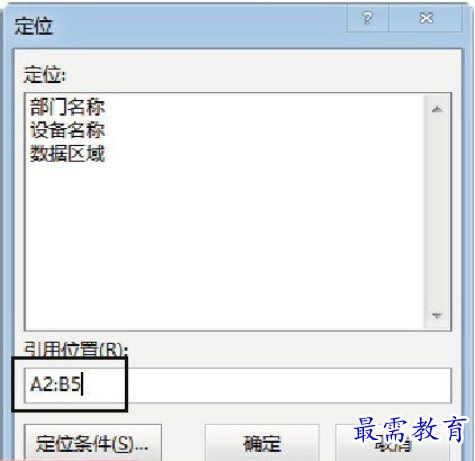
图2 输入单元格地址
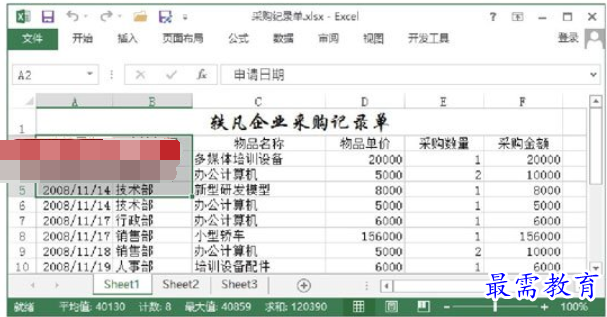
图3 选择指定的单元格区域
3、在“定位”对话框中单击“定位条件”按钮,此时将打开“定位条件”对话框。在该对话框中选择相应的单选按钮将能够选择定位条件,这里选择“公式”单选按钮。此时其下的复选框在默认情况下将全选,完成选择后单击“确定”按钮关闭对话框,如图4所示。工作表中应用了公式的单元格将被选择,如图5所示。
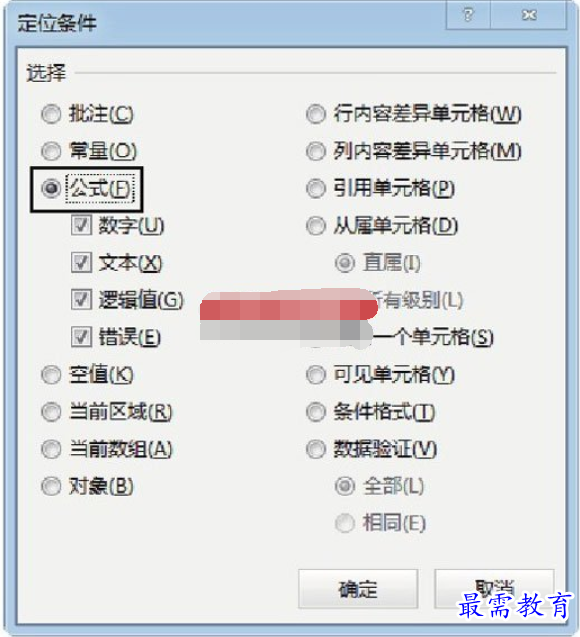
图4 “定位条件”对话框

图5 包含公式的单元格被选择
提示:在使用“定位条件”对话框之前,如果只选择了一个单元格,则Excel会根据设置的定位条件在工作表的整个活动区域中查找符合条件的单元格。如果用户选择的是一个单元格区域,则Excel将在该区域中进行查找。
继续查找其他问题的答案?
-
Excel 2019如何使用复制、粘贴命令插入Word数据?(视频讲解)
2021-01-257次播放
-
2021-01-2227次播放
-
2021-01-2210次播放
-
2021-01-2212次播放
-
2021-01-226次播放
-
2021-01-223次播放
-
2021-01-222次播放
-
Excel 2019如何利用开始选项卡进入筛选模式?(视频讲解)
2021-01-223次播放
-
2021-01-223次播放
-
2021-01-222次播放
 办公软件操作精英——周黎明
办公软件操作精英——周黎明
 湘公网安备:43011102000856号
湘公网安备:43011102000856号 

点击加载更多评论>>